Máy Macbook của bạn đang bị lỗi không gõ được số và bạn đang không biết làm như thế nào. Bạn đang tìm kiếm giải pháp xử lý tại nhà thay vì mang đến trung tâm sửa chữa. Chúng tôi sẽ giúp bạn. Ngay sau đây là nguyên nhân và cách xử lý khi bàn phím Macbook không gõ được số cụ thể, đơn giản nhất.
Nguyên nhân gây ra Macbook không gõ được số
Không gõ được số trên Macbook là một trong những lỗi mà nhiều người dùng macOs hay gặp phải. Nguyên nhân gây nên lỗi này là do:
- Bàn phím Macbook bị kẹt, lỗi phần mềm hoặc có lỗi phần cứng.
- Một số trường hợp do bạn sử dụng phần mềm/ứng dụng không tương thích bởi hệ điều hành của máy.
- Do virus tấn công hoặc có phần mềm độc hại trên máy.
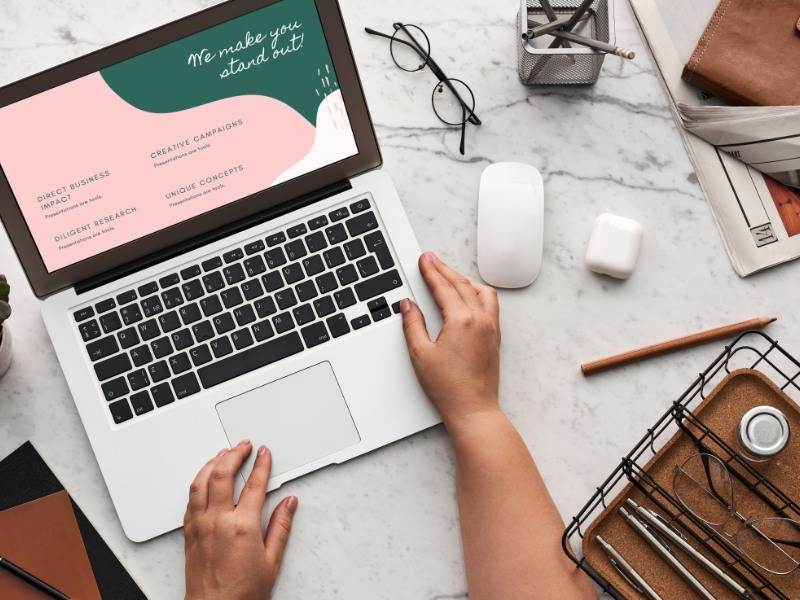
MacBook không gõ được số phải làm sao?
Đừng lo lắng, dưới đây, Sửa nguồn Macbook tại Đà Nẵng sẽ bật mí một số cách xử lý lỗi này tại nhà. Bạn có thể dựa vào nội dung chúng tôi cung cấp và thực hiện theo.
Kiểm tra Mouse Keys trên máy
Mouse Keys, hay còn gọi là phím chuột – một tính năng giúp bạn có thể điều khiển chuột trên Macbook thông qua các phím có trên thiết bị và cả bàn phím số. Tuy vậy, đây cũng có thể là nguyên nhân dẫn đến tình trạng Macbook không gõ được số.
Vì thế, để khắc phục lỗi này, bạn cần tắt tính năng Mouse Keys theo hướng dẫn dưới đây:
- Nhấn tổ hợp phím Command + Option + F5.
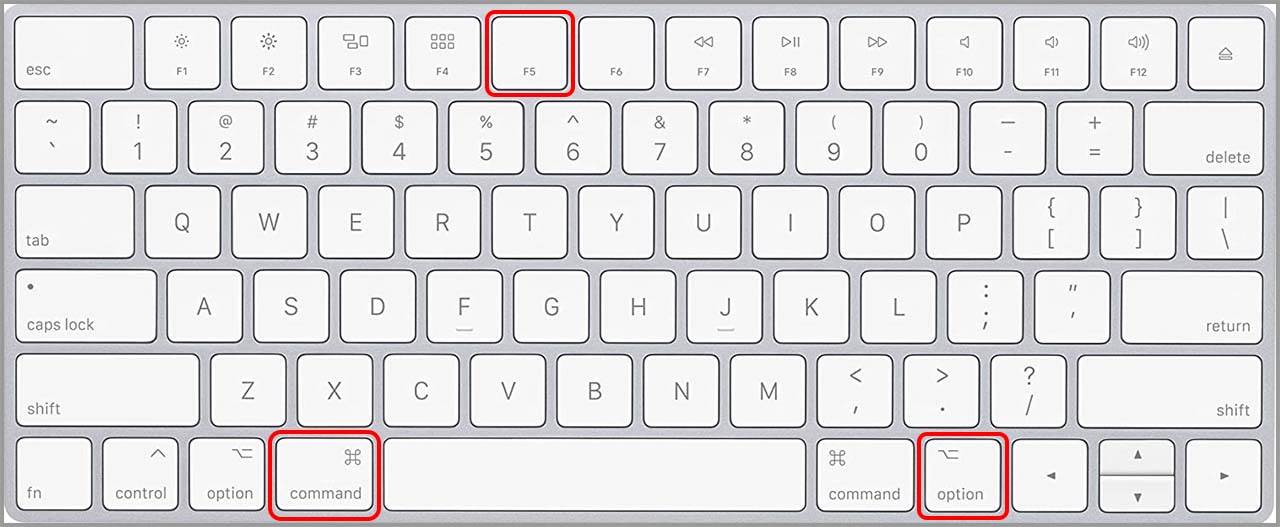
- Tại đây, bạn tiến hành bỏ chọn mục Phím chuột (Mouse Keys) > Done.
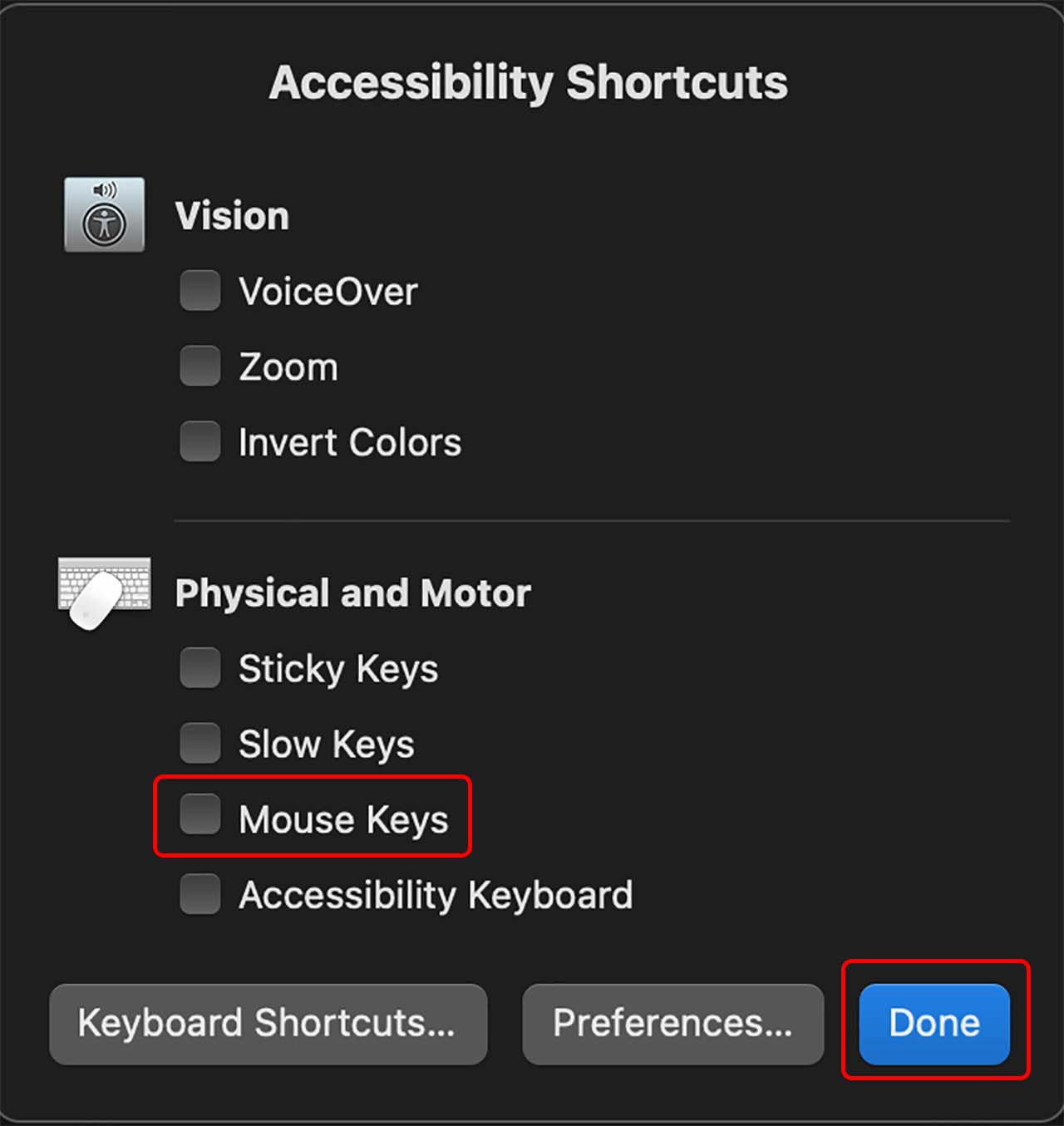
Vệ sinh bàn phím MacBook
Bàn phím bị kẹt nút hoặc do lâu ngày chưa được lau chùi, vệ sinh bị bám nhiều bụi bẩn là nguyên nhân chính gây nên lỗi. Do đó, để xử lý khi Macbook không gõ được số, bạn cần tiến hành vệ sinh bàn phím sạch sẽ.

Bạn gỡ bàn phím ra và dừng chổi cọ chuyên dụng để vệ sinh thật sạch sẽ từng kẽ nhỏ ở phía trong. Còn phía bên ngoài thì đơn giản hơn, chỉ cần dùng khăn bông mềm lau thật sạch sẽ là được.
Đơn vị chuyên sửa chữa, thay ổ cứng Macbook tại Đà Nẵng uy tín
Sử dụng bàn phím rời
Có rất nhiều người đã chuyển sang sử dụng bàn phím rời nhằm tránh việc bàn phím Macbook bị liệt. Bàn phím cơ cũng mang tới nhiều trải nghiệm sử dụng tốt hơn nên là giải pháp hợp lý khi Macbook không gõ được số. Có khá nhiều dòng bàn phím rời được bày bán trên thị trường, với nhiều mức giá khác nhau. Hãy lựa chọn kỹ và cân nhắc nhu cầu, sở thích và tài chính của mình để chọn được sản phẩm phù hợp nhất.

Thay bàn phím mới
Nếu bạn thường xuyên sử dụng máy Mac để học tập, giải trí và làm việc với tần suất cao, hãy xem xét việc thay bàn phím mới. Bởi rất có thể chính việc bàn phím quá cũ đã khiến cho Macbook không gõ được số. Hãy tìm kiếm đơn vị sửa chữa uy tín để được hỗ trợ một cách tốt nhất nhé.

Kiểm tra phím Numlock trên bàn phím
Trường hợp bạn đang sử dụng bàn phím rời dạng full-size kết nối với MacBook và vô tình bật chế độ Numlock thì đây có thể là nguyên nhân không bấm được phím số. Để kiểm tra bạn đang bật/tắt tính năng Numlock thì chỉ cần nhấn nút Clear trên bàn phím số của bạn.
Trong trường hợp bàn phím của bạn không có nút Numlock, hãy nhấn tổ hợp phím Shift + Delete tắt chế độ này đi là được!
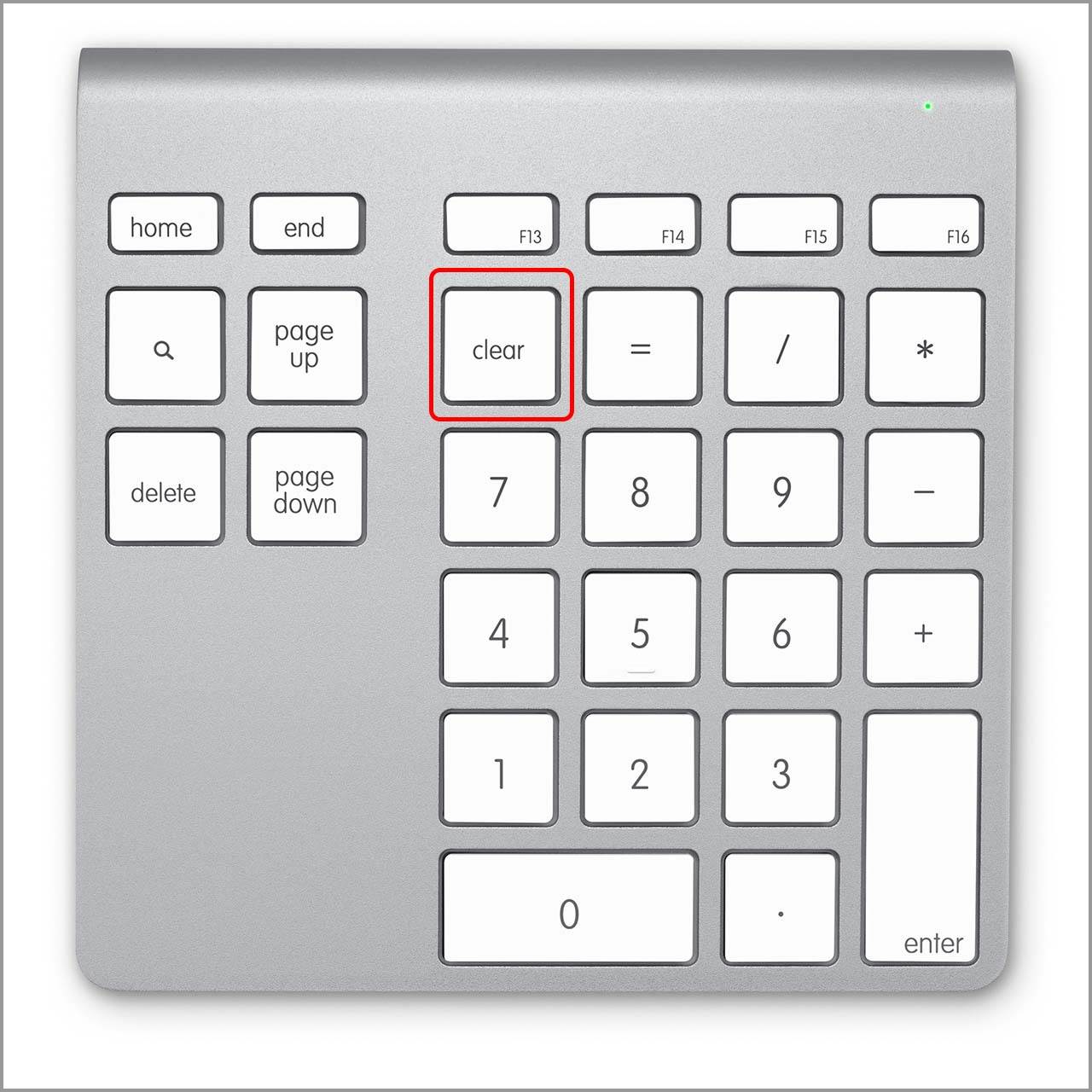
Giải phóng Khi MacBook hết dung lượng đơn giản tại nhà
Mong rằng với những chia sẻ nhỏ trên đây, bạn đã có thể tự xử lý được lỗi Macbook không gõ được số. Tuy nhiên, nếu đã thực hiện các cách trên mà không có hiệu quả, bạn hãy mang máy tới cơ sở sửa chữa/bảo hành đáng tin cậy nhé. Trường hợp bạn đang sinh sống tại Đà Nẵng, hãy lựa chọn cửa hàng Macbook Care của chúng tôi làm nơi sửa chữa, bảo dưỡng máy Mac của bạn.




Pingback: Tại sao Macbook bị treo không shutdown được? Cách xử lý